Informe de Accesos
Consulta y analiza el uso que hacen tus clientes de los servicios ofertados, tanto físicamente acudiendo a tu negocio como desde el mundo online.
Trainingym Manager ofrece varias formas de consultar en tiempo real los datos de acceso físico (torno, QR y quisco), y online (conexiones a través de la app móvil y web) de tus clientes.
En este artículo aprenderás cómo consultar e interpretar el informe de accesos.
¿Qué contenidos vamos a ver en este tutorial?
1. Cómo puedo acceder al informe de accesos.
2. Primeros pasos.
7. Pestaña Hora
8. ¿Quieres conocer la tasa de uso de la app?
Cómo puedo acceder al informe de accesos.
Para acceder al informe de accesos puedes hacerlo a través de 2 menús independientes desde Trainingym Manager:
- Desde el menú Inicio-Panel de Control-Accesos clicando en el botón "Informe".
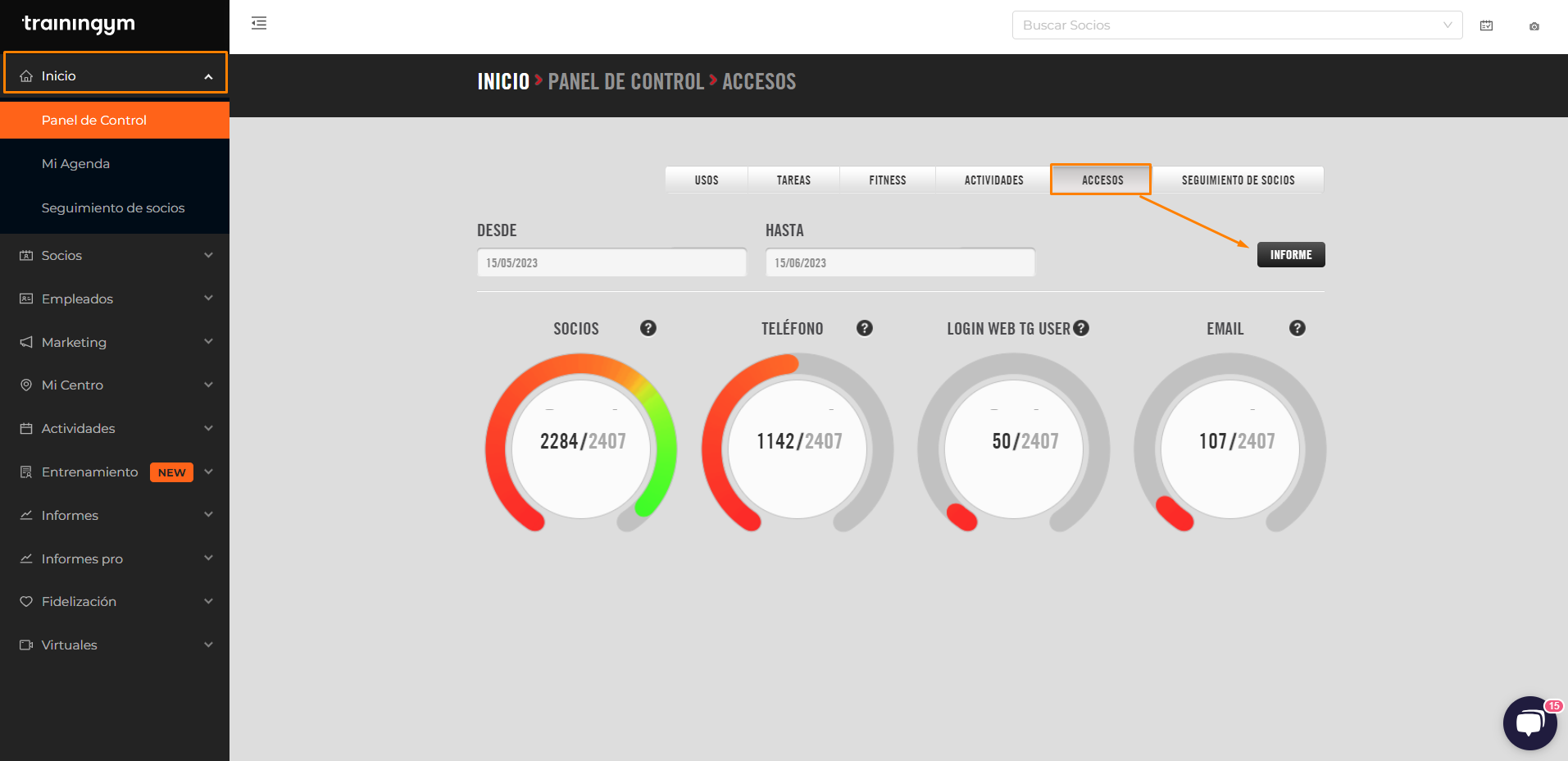
- Desde el menú Informes-Centro-Accesos clicando en el botón "Informe".
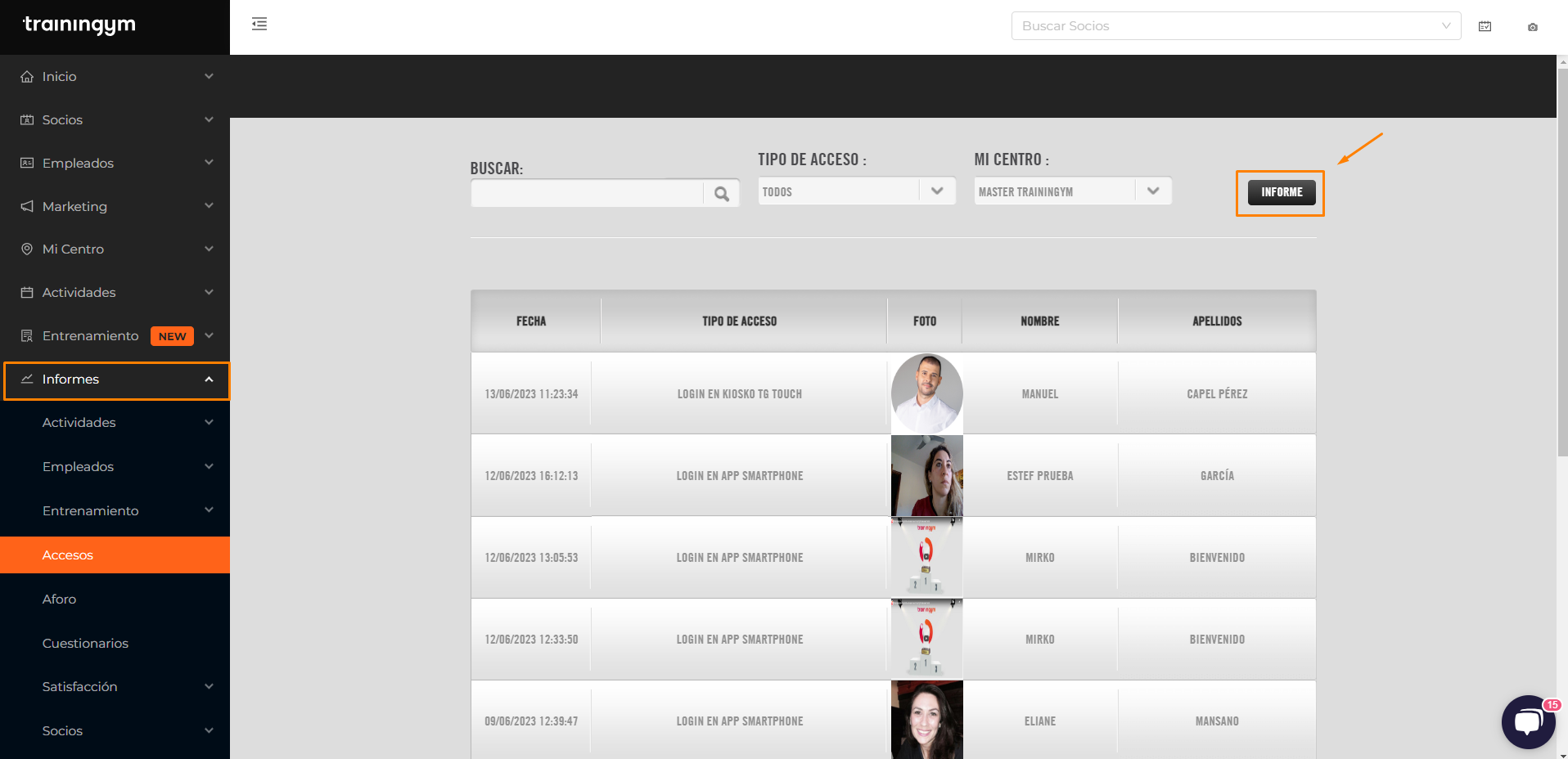
En ambos casos, accederemos al mismo informe para analizar los datos de accesos de nuestros clientes.

Primeros pasos
Una vez accedas al informe, selecciona el rango de fechas de consulta que desees analizar. Por defecto se mostrarán los datos del año en curso.
🚨 Para modificar le rango de fechas de consulta, modifica primero la fecha fin para posteriormente modificar la fecha inicio.
📌 Siempre tendrás disponible la última fecha y hora de actualización del informe. Por norma general los informes se actualizan 1 vez al día.

Trainingym Manager ofrece varias formas de consultar en tiempo real los datos de acceso físico (torno, QR y quisco), y online (conexiones a través de la app móvil y web) de tus clientes. informe se divide en 3 vistas (Por defecto, siempre se mostrará como primera vista la "General"):
- General. En esta vista podrás consultar datos a nivel macro del número de accesos que está registrando tu negocio tanto físicamente (accesos por torno, QR y quiosco) como a través del mundo online (App y web).
- Detalles. En esta vista te ofrecemos el dato del número de accesos registrados desglosados por fecha y tipo de acceso.
- Socio. Además de mostrar los accesos, te indicará las reservas realizadas, validadas y la tasa de asistencia de cada socio, pudiendo filtrar por socio.
- Detalles Socio. En esta vista te ofrecemos el dato de los accesos nominativos registrados desglosados por fecha y tipo de acceso.
- Hora. Muestra gráficamente y en formato tabla el promedio de accesos por hora. Podrás ver los datos en valores absolutos o en porcentaje.
Así mismo, los tipos de accesos analizados en este informe son los siguientes:
- Quiosco. Acceso del cliente a su perfil web a través del quiosco (Tótem Touch) de Trainingym.
- Móvil. Acceso del cliente a su perfil a través de la app Trainingym o personalizada de tu negocio.
- Web. Acceso del cliente a su perfil web a través de la URL: https://www.tguser.com/webtouch/
- Torno. Acceso del cliente por el control de accesos del negocio (torno).
- Manual. Acceso manual generado por el empleado en Trainingym Manager.
- QR. Acceso del cliente al centro mediante el uso de su QR personal disponible en la app Trainingym o personalizada.
💡 Para más información accede al "ecosistema Trainingym" a través de nuestra web 👈
Pestaña General
La pestaña General se divide en 3 partes fundamentales:
- En la parte superior dispones de los indicadores principales, como los accesos únicos y totales por cada tipo de acceso (kiosco, móvil, web, torno y QR).

👉 El indicador "Total Accesos únicos" no es resultado de la suma de los accesos únicos registrados por cada tipo de vía, ya que si un mismo cliente accedió durante el rango de fechas seleccionados por varias vías, en el total sólo contabilizará un acceso por este cliente.
- En la parte media podrás analizar unos gráficos de anillos en los que se describe la proporción de accesos por cada vía (torno, móvil, quiosco y web), lo cual nos permite reconocer el peso específico de cada canal de acceso.
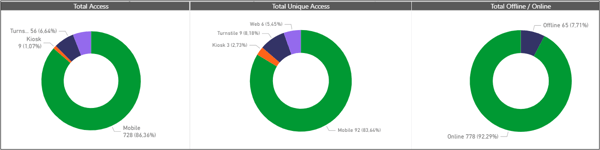
- En la parte inferior verás un gráfico de barras que describe la evolución de los diferentes tipos de accesos.

Pestaña Detalles
La pestaña Detalles, por su parte, muestra la información diaria de los diferentes tipos de acceso mencionados en el apartado anterior, tanto únicos como el acumulado (totales).
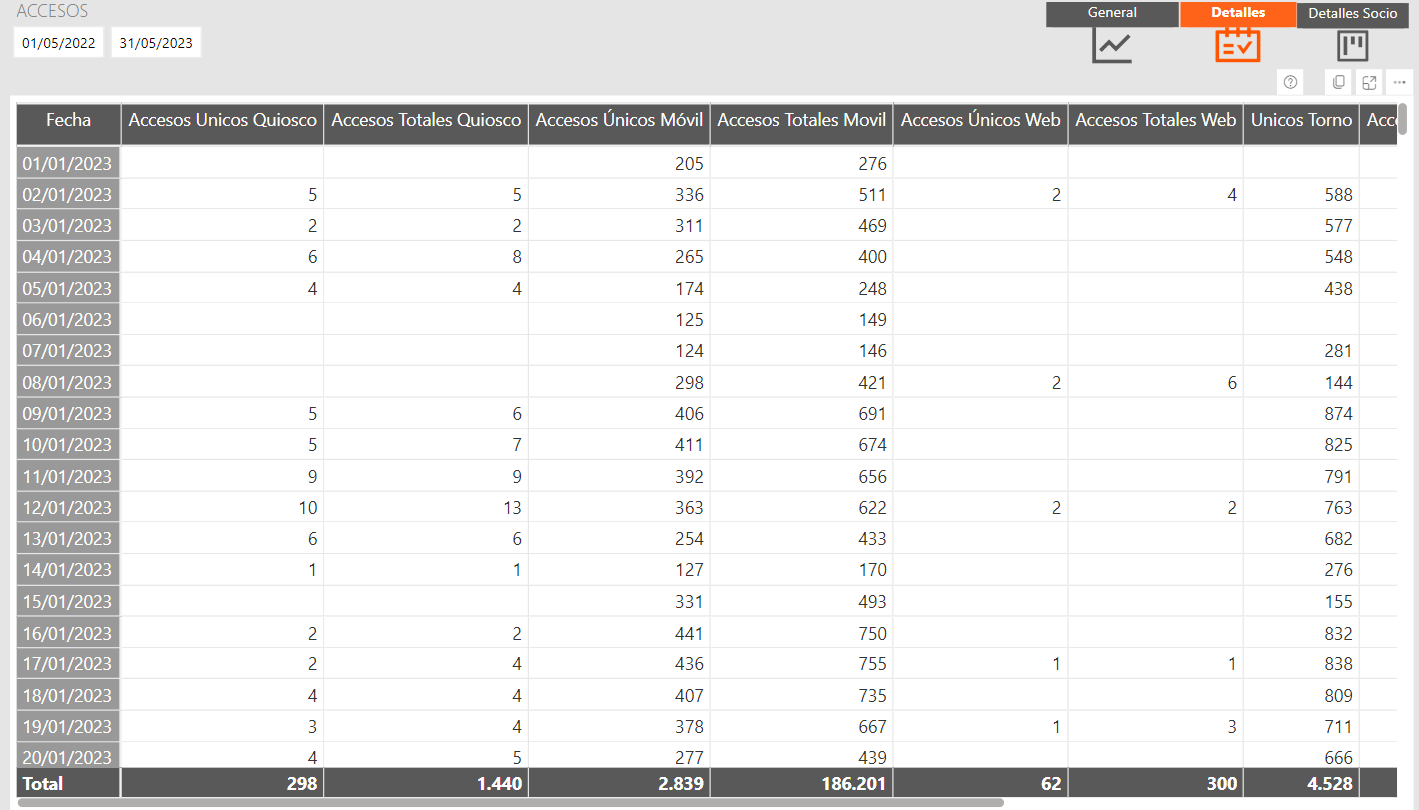
🚨 IMPORTANTE: La columna "Accesos Únicos" sólo muestra un acceso por socio tanto en el día como en el total final. Mientras que la columna "Accesos Totales" muestra todos los accesos del socio tanto por día como en el total final.
Puedes exportar en Excel cada una de las tablas del informe. Recuerda hacer clic primero sobre la tabla, y después sobre los 3 puntos verticales y exportar datos.
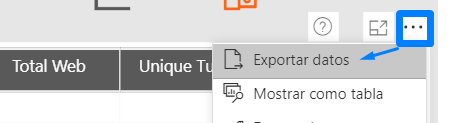
Pestaña Socio
La pestaña socio muestra los siguientes datos por cada uno de los socios de tu centro en la franja de tiempo seleccionada:
- Número de reservas realizadas.
- Número de reservas validadas.
- Tasa de asistencia en porcentaje.
- Accesos Totales por Torno.
- Accesos Totales por móvil (a la app).

⚠️ Utiliza el filtro "Socio" para localizar los accesos de algún cliente en concreto.

Pestaña Detalles Socio
La pestaña Detalles Socio, por su parte, muestra la información diaria de los diferentes tipos de acceso mencionados en el apartado anterior, de forma nominativa.

La información que puedes consultar de cada cliente que registró algún tipo de acceso entre el rangos de fechas de consulta es la siguiente:
- Fecha. Fecha del acceso realizado.
- Hora. Hora del acceso.
- Socio. Nombre y apellidos del cliente que realiza el acceso.
- Email. Correo electrónico del cliente que realiza el acceso.
- Edad. Edad del cliente que realiza el acceso.
- Sexo. Sexo del cliente que realiza el acceso.
- Móvil. Número del teléfono móvil del cliente que realiza el acceso.
- Foto. Foto del cliente que realiza el acceso.
- Nombre Acceso. Tipo de acceso que realiza el cliente.
- Centro. Nombre del negocio en el que realizó el acceso el cliente.
- Centro Origen. En el caso de que el cliente tenga acceso a más de una sede dentro de la misma cadena, nombre de la sede en la que se dio de alta como cliente.
💡 Utiliza el filtro "Socio" para localizar los accesos de algún cliente en concreto.

Puedes exportar en Excel cada una de las tablas del informe. Recuerda hacer clic primero sobre la tabla, y después sobre los 3 puntos verticales y exportar datos.
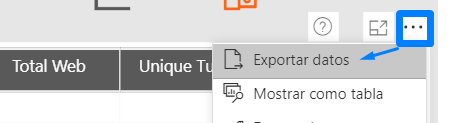
Pestaña Hora
Podrás visualizar por rangos de hora, los accesos promedio de tus clientes. Se mostrarán los accesos por torno, móvil, quiosco, web, manual y QR.

⚠️Podrás seleccionar la vista Promedio o Porcentaje.

¿Quieres conocer la tasa de uso de la app?
Sólo tienes que dividir el número de accesos únicos por móvil entre el número de accesos por torno en un rango de fecha, y obtendrás el porcentaje de vuestros socios activos (los que van al centro) que usan la app.
Por ejemplo: 150 accesos únicos por móvil / 300 accesos por torno en el mes de junio, supone que una tasa de uso app del 50% en dicho mes.
Sería injusto comparar el número de socios que accede a la app con el número de socios totales, ¿no?. Hay muchos socios que aunque tienen su cuota activa, realmente no asisten al centro.